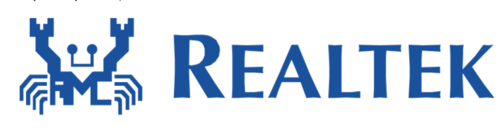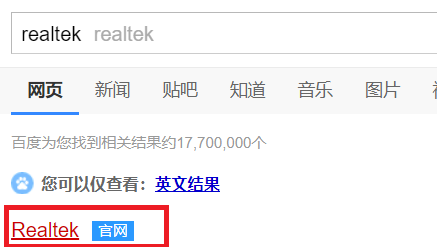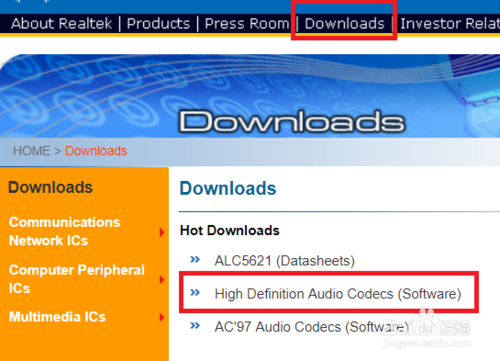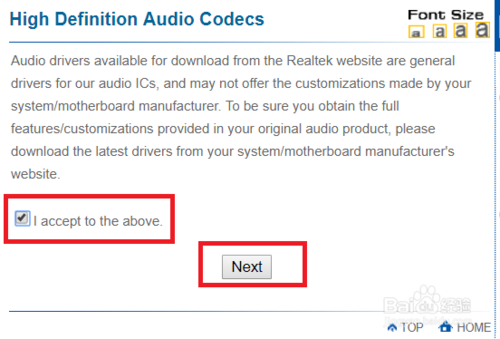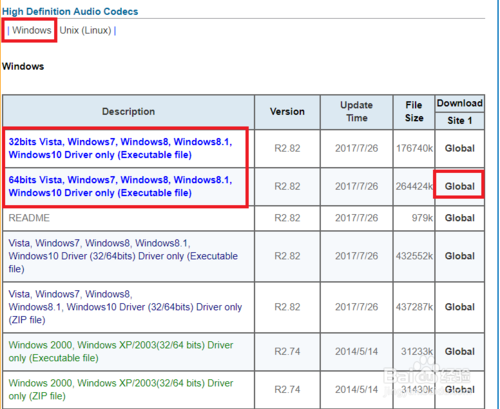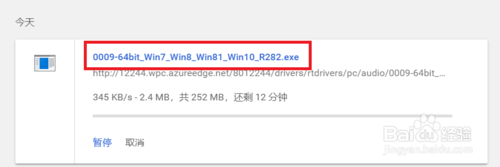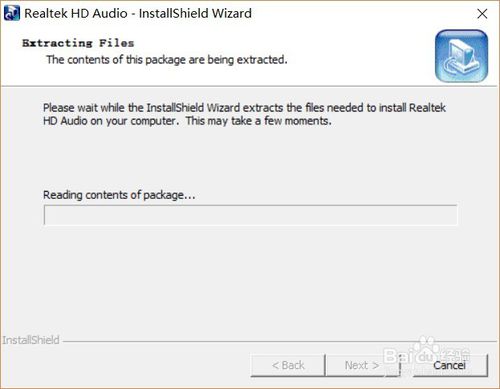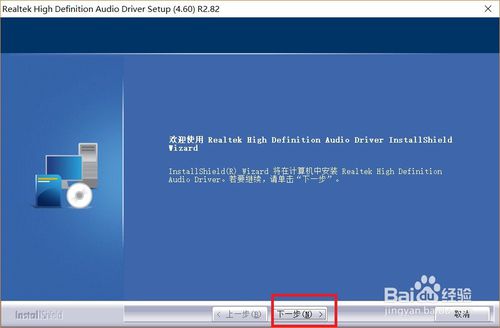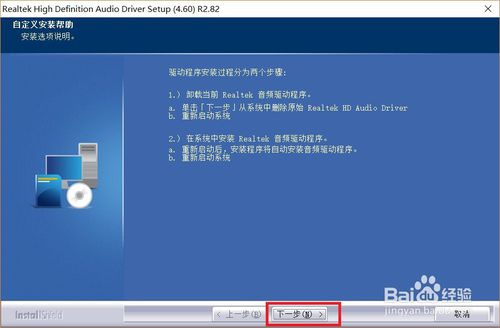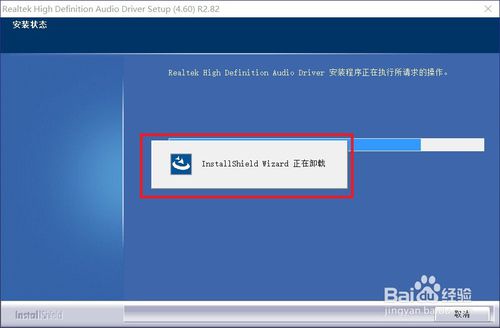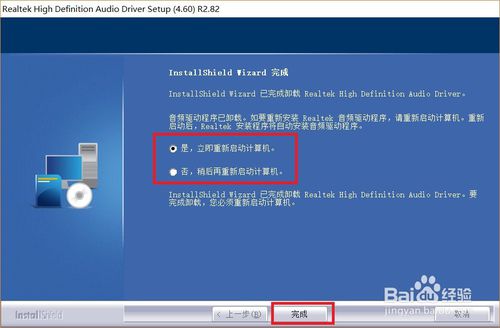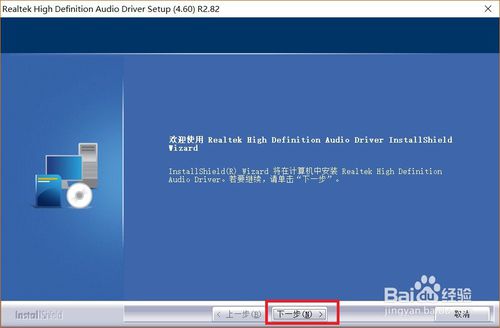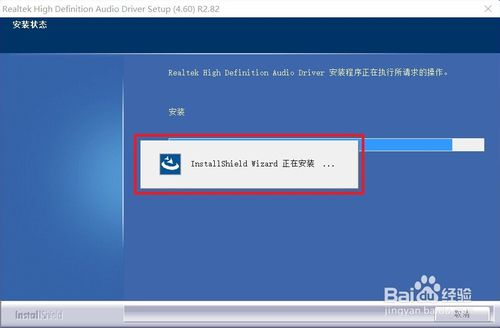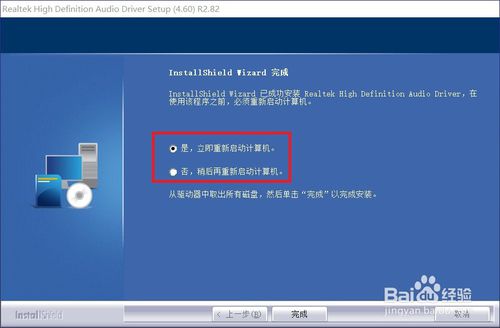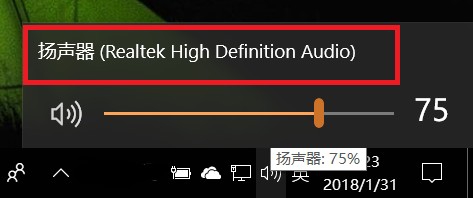You are here
realtek播放 声音 还原 恢复默认 复位 恢复出厂设置
星期日, 2020-01-12 09:50 — adminshiping1
100
实在调不好了就卸载声卡驱动,重新装一次就好了,
恢复Win10系统Realtek高清晰音频管理器的方法
方法/步骤
搜索realtek,然后点击realtek的官网,在官网页面选择Downloads,然后选择High Definition Audio Codecs (Software),这个就是高清晰音频代码的意思:
点进去以后,勾选同意它的用户协议,然后点击next
点击进去以后,就能看到一张表,里面详细列出了各个版本的驱动,我们点windows,然后在windows驱动列表里选择64 bit windows,因为现在的windows版本基本上都是64位的。如果你的是32位的话,就可以选择32bit windows那个。点击后面的global链接,此时就会自动开始下载驱动。
因为是高清晰驱动管理器,所以文件可能有点大,下载会消耗一点实际。驱动下载完毕后,点击驱动文件就开始安装,因为是exe安装文件,非常方便。安装程序第一步会先解压文件,然后开始安装程序,直接点击下一步就可以了。
进入安装过程后,会提示你,先卸载旧的驱动,然后再安装新的驱动。卸载完毕后,重启第一次。
重启完成后,会自动弹出安装程序,开始新驱动的安装,直接 点击下一步,等待程序安装完毕。安装完毕后会要求第二次重启电脑,重启即可。
电脑重启完毕后,Realtek高清声卡驱动就安装完毕,点击桌面右下角的小喇叭图标,可以看到,驱动已经换成了Realtek high Definition Audio,即高清晰声卡驱动。
END
经验内容仅供参考,如果您需解决具体问题(尤其法律、医学等领域),建议您详细咨询相关领域专业人士。
举报作者声明:本篇经验系本人依照真实经历原创,未经许可,谢绝转载。
来自 https://jingyan.baidu.com/article/92255446798b37851648f4a9.html
普通分类: